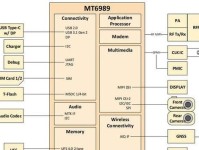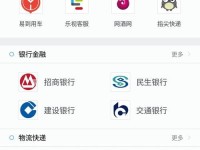随着电脑使用时间的增长,系统变得越来越慢,重装系统成为了提升电脑性能的常用方法。本文将为您介绍如何利用惠普U盘重装系统,让您的电脑焕发新生。
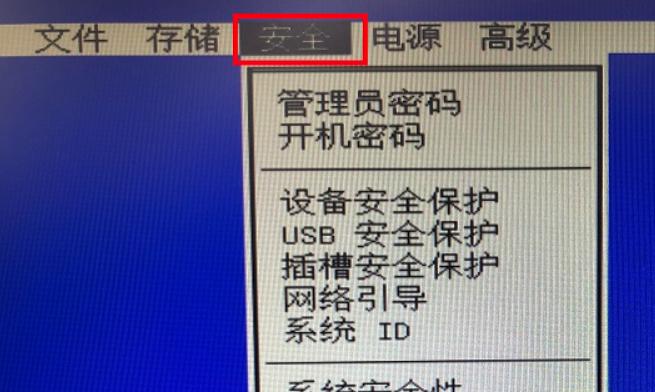
标题和
1.准备工作

在进行重装系统之前,您需要准备一台惠普电脑和一根可用的U盘作为安装媒介。确保U盘容量足够大,并备份重要文件。
2.下载系统镜像
访问惠普官方网站或其它可靠网站,下载与您电脑型号相匹配的最新系统镜像文件,如Windows10。
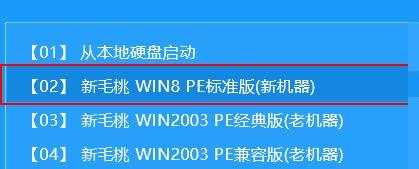
3.格式化U盘
将U盘插入电脑,打开计算机管理工具中的磁盘管理,选择U盘并进行格式化操作,以确保清空所有数据。
4.创建启动盘
使用第三方工具如Rufus或Windows10自带的媒体创建工具,将系统镜像文件写入U盘,生成可启动的U盘安装媒介。
5.修改BIOS设置
重新启动电脑,进入BIOS设置界面,将启动顺序调整为U盘优先,确保电脑能够从U盘启动。
6.启动电脑并安装系统
将制作好的U盘插入电脑,重启电脑,并按照提示选择语言、时区等设置,然后点击安装系统按钮开始安装过程。
7.系统分区设置
在安装过程中,您可以选择系统分区,建议将系统和数据分开进行存储,以便以后更方便地进行系统维护。
8.安装驱动程序
安装系统完成后,需要安装相应的硬件驱动程序。您可以从惠普官方网站下载最新的驱动程序,并按照提示进行安装。
9.更新系统补丁
安装驱动程序后,及时更新系统,下载并安装最新的系统补丁,以保证系统的稳定性和安全性。
10.安装必备软件
根据个人需求,安装必备的软件如浏览器、办公软件、杀毒软件等,使电脑可以满足日常使用需求。
11.还原个人文件和设置
如果您之前备份了个人文件和设置,可以使用备份软件或手动将其还原到新系统中,恢复个性化设置。
12.清理多余文件
在重装系统后,可能会有一些不需要的文件残留,可以使用系统自带的磁盘清理工具或第三方工具进行清理。
13.设置系统密码
为了保护您的电脑和个人数据,建议设置一个强密码,并定期更改密码,以增加电脑的安全性。
14.创建恢复盘
在系统安装完成后,您可以使用惠普官方提供的工具创建一个恢复盘,以备日后系统崩溃时进行系统恢复。
15.维护系统
为了保持系统的稳定和流畅,定期进行系统维护工作,如清理磁盘、更新驱动、杀毒等,保证电脑长久运行。
通过惠普U盘重装系统,您可以轻松解决电脑性能下降的问题,并为电脑带来焕然一新的体验。同时,记得及时进行系统维护和备份重要文件,保持电脑的安全和稳定。